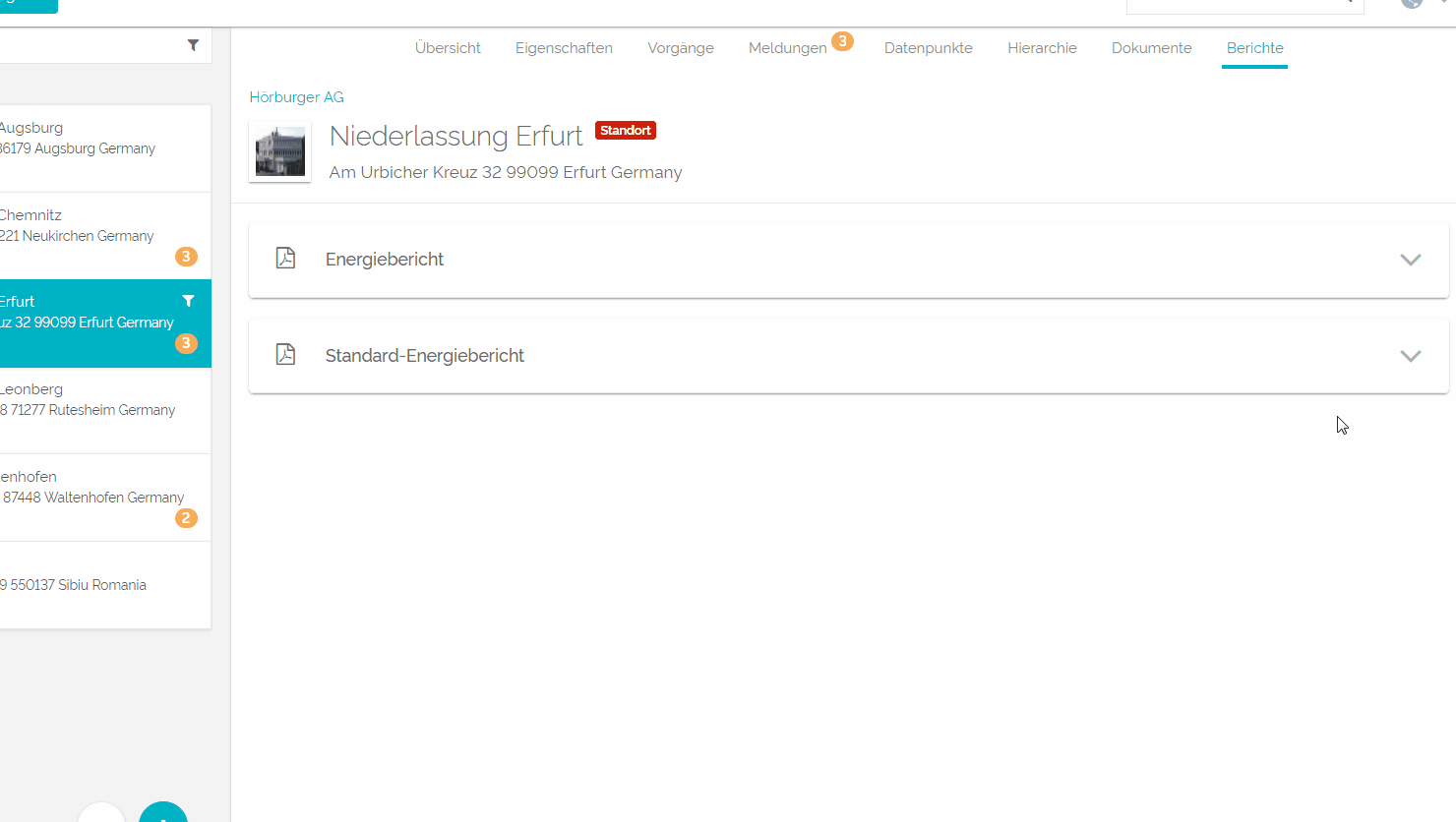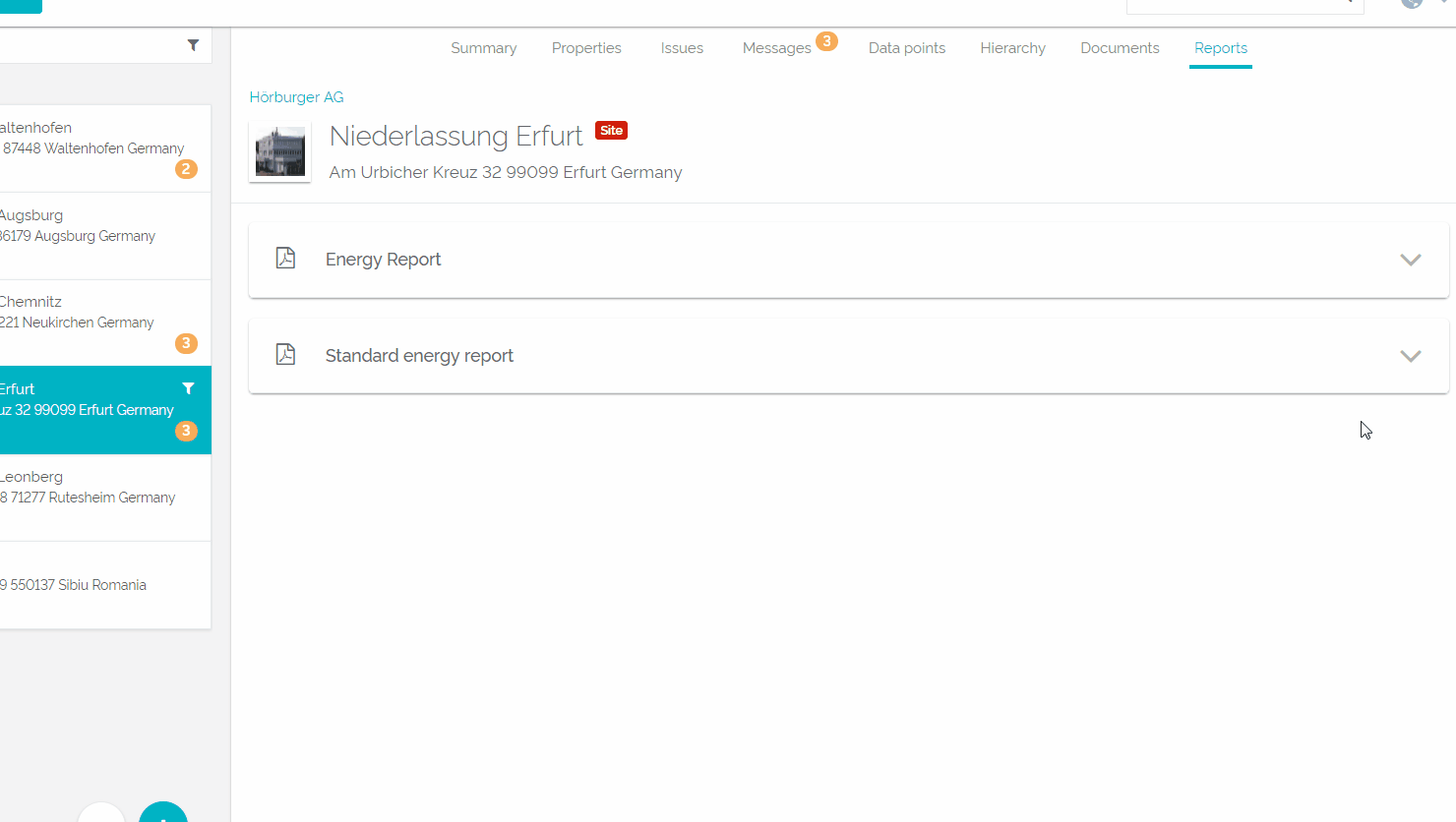| Sv translation | ||
|---|---|---|
| ||
All Ihre online-Daten zum Energieverbrauch immer und überall zu Verfügung zu haben, ist dank QBRX kein Problem mehr. Aber auch wenn Sie offline einen Bericht über einen bestimmten Zeitraum haben wollen, den sie beispielsweise ausdrucken oder weiterschicken können, haben wir eine Lösung für sie parat. Bei QBRX können Sie sich Offline-Berichte zu Ihrem Energieverbrauch generieren lassen. Erstellen von Standard-Energieberichten
Standard-Bericht als PDF erstellenKlicken Sie auf das PDF-Symbol. In dem Fenster, welches sich daraufhin öffnet, können Sie die Inhalte für Ihren Bericht auswählen und den Zeitraum, der abgedeckt werden soll. Die auswählbaren Diagramme und Tabellen beziehen sich dabei natürlich immer auf die Facility, welche Sie vorher ausgewählt haben. Standardmäßig ist bei allen Optionen "Nein" ausgewählt, sie werden also nicht angezeigt. Wählen Sie bei den Auswertungsmöglichkeiten "Ja" aus, welche sie gerne in Ihrem Bericht hätten. Inhaltlich stehen Ihnen zuerst die allgemeinen Optionen zur Verfügung, welche sich auf den Gesamtverbrauch Ihrer Facility beziehen. Im Anschluss folgen alle Im Anschluss bestätigen Sie ihre Auswahl. Nach wenigen Klicks ist ihr Bericht fertig (Falls Sie einen Pop-Up-Blocker verwenden, schalten Sie diesen dafür bitte aus, da Ihnen sonst leider kein Bericht angezeigt wird).
Standard-Berichte mit Hilfe der automatischen Berichtsausführung erstellenIn der automatischen Berichtsausführung können Sie Intervalle festlegen, in denen Ihnen der Energiebericht automatisch zugeschickt werden soll. Dazu sind jedoch ein paar Angaben notwendig. Allgemeine Angaben:
Berichtsparameter:
Haben Sie alle notwendigen Angaben gemacht, dann müssen Sie nur noch auf "Speichern" klicken. Von nun an wird Ihnen der Energiebericht automatisch zugesandt. |
| Sv translation | ||
|---|---|---|
| ||
Thanks to QBRX you now have unlimited online access to all data that is related to your energy consumption. However, if you need concentrated information of a particular period, that you can also print and send to others, a report would be nice. Luckily you can create such reports with the help of QBRX. Generating a standard energy reportFirst of all, you have to decide
Generating a PDF reportSelect the PDF symbol. A new window will open up which enables you to choose the period of time your report should process. here you can select the content for your report. The charts and tables always belong to the facility you have chosen before. In general, "No" is selected for all options, so they won't be in your report. Select "Yes" to add them to your list. The first charts and tables are all about your general consumption. Afterwards, you can choose some for electricity and natural gas. At the end, just confirm your request and wait for a few seconds till your report pops up (if you are using a pop up blocker, please switch it off now, because otherwise you won't get a report).
Generating reports with the help of automatic report executionsWith the help of automatic report executions you can define intervals in which an energy report is automatically send to you. You'll just need a few more specifications. General settings:
Report parameters:
If you have written down everything important, select "save". From now on, you will automatically receive an energy report. At the moment, reports are only available in German, but an English version is planned and will be coming soon. |